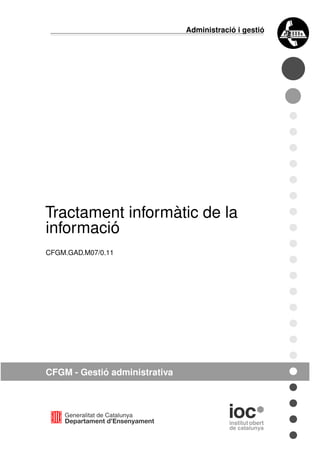
ADMINISTRACIO I GESTIÓ.
- 1. Generalitat de Catalunya Departament d’Ensenyament Administració i gestió Tractament informàtic de la informació CFGM.GAD.M07/0.11 CFGM - Gestió administrativa
- 3. Aquesta col·lecció ha estat dissenyada i coordinada des de l’Institut Obert de Catalunya. Coordinació de continguts Manuela Torres Risco M. Antònia Rossell Olivé Redacció de continguts Albert Alfonso Isabel Aller Castro Roser Agustí Cambras Joan Carles Bernal Jaume Brufau Santiago Cerezo Salcedo Albert Criado Josep Escoda i Ferré Roser Ferrer Guardiola Eduardo Latorre Jarque Cristina Obiols LLopart Maria Pallarés Ruben Pino García Xavier Ripoll M. Antònia Rossell Olivé Marina Serra i Gesti Jean Marc Serrano Martí Baltasar Sin Manuela Torres Risco Nico Torres Núria Sánchez Armengol Adaptació de continguts Eduardo Latorre Jarque Cristina Obiols Llopart Carme Palau Matamoros M. Antònia Rossell Olivé Manuela Torres Risco Imatge de portada macrovector a http://www.freepik.es Primera edició: febrer 2011 © Departament d’Ensenyament Material realitzat per Eureca Media, SL
- 5. CFGM - Gestió administrativa 5 Tractament informàtic de la informació Tractament informàtic de la informació Meta • familia: Administració i gestió • creditnom: Tractament informàtic de la informació • creditcodi: CFGM.GAD.M07/0.11 • ciclenom: CFGM - Gestió administrativa • autoria: Roser Agustí Cambras, Albert Alfonso, Isabel Aller Castro, Joan Carles Bernal, Jaume Brufau, Santiago Cerezo Salcedo, Albert Criado, Josep Escoda i Ferré, Roser Ferrer Guardiola, Eduardo Latorre Jarque, Cristina Obiols Llopart, Maria Pallarés, Ruben Pino García, Xavier Ripoll, M. Antònia Rossell Olivé, Marina Serra i Gesti, Jean Marc Serrano Martí, Baltasar Sin, Manuela Torres Risco, Nico Torres, Núria Sánchez Armengol • adaptacio de continguts: Eduardo Latorre Jarque, Cristina Obiols Llopart, Carme Palau Matamoros, M. Antònia Rossell Olivé, Manuela Torres Risco Llicenciat Creative Commons BY-NC-SA. (Reconeixement-No comercial-Compartir amb la mateixa llicència 3.0 Espanya). Podeu veure el text legal complet a http://creativecommons.org/licenses/by-nc-sa/3.0/es/legalcode.ca
- 7. CFGM - Gestió administrativa 7 Tractament informàtic de la informació Tractament informàtic de la informació Meta =========== Introducció Les aplicacions ofimàtiques són indispensables en la majoria d’entorns informa- titzats, en qualsevol empresa o organització. Qualsevol tècnic administratiu ha de conèixer aquestes aplicacions a fons. En aquest mòdul es donarà una visió global als paquets ofimàtics existents. També s’aprofundirà en tres de les eines ofimàtiques bàsiques (processadors de text, fulls de càlcul i bases de dades) així com també es treballarà amb el programari especialitzat en l’edició d’imatges i vídeos, en el programari de gestió de presentacions i en les eines bàsiques per a qualsevol entorn ofimàtic actual de correu i d’agenda. A banda de presentar les eines i metodologies adequades pel manteniment d’un sistema informàtic. En la unitat “Tecnologia i comunicacions digitals” s’analitzaran les formes d’or- ganització dels sistemes informàtics a les empreses: els diferents tipus de xarxes, els components d’un equip informàtic, els diferents tipus de programari i la seva instal·lació i manteniment, els diferents tipus de llicència de programari. També aprendreu a gestionar el correu i l’agenda electrònica. En la unitat “Ordinografia i gravació de dades” aprendreu a utilitzar diferents tipus de teclats amb correcció ergonòmica, habilitat digital, velocitat i precisió. En la unitat “Processadors de text” s’analitzarà un processador de text concret, el Write, de l’OpenOffice.org i es treballaran els aspectes més rellevants dels documents de text i les funcionalitats específiques d’aquest tipus de programari. En la unitat “Fulls de càlcul” es plantejaran un seguit d’activitats que afavoriran l’adquisició pràctica de les destreses necessàries per a l’ús com a usuari dels fulls de càlcul. En la unitat “Tractament de dades i integració d’aplicacions” es treballarà amb el sistema gestor de bases de dades ofimàtiques de llibre distribució Base. A través d’activitats guiades es presentarà a l’usuari l’organització de les dades en un sistema gestor de bases de dades: la introducció d’informació a través de taules i formularis i l’extracció d’informació a través de les consultes i els informes. També es veurà com integrar diferents aplicacions ofimàtiques. En la unitat “Presentacions multimèdia de continguts” es farà un cop d’ull a les aplicacions que permeten manipular imatges digitals, treballant-ne les diferents característiques com ara el format, la resolució, etc. També es treballarà la captura i l’edició de vídeo, ja que són eines molt útils per a qualsevol usuari d’un equip informàtic, i es mostraran els procediments per elaborar presentacions multimèdia. També aprendreu a crear material publicitari que capti l’atenció del destinatari aplicant mètodes d’estratègia d’elaboració de continguts i de màrqueting, utilit- zant eines de disseny de continguts, aplicant procediments artístics i relatius a la psicologia, i manipulant materials gràfics, vídeo i so.
- 8. CFGM - Gestió administrativa 8 Tractament informàtic de la informació En la unitat “Eines d’Internet per a l’empresa” veurem com s’obté i gestiona informació utilitzant les prestacions que ofereixen diferents navegadors, cercadors i altres. Elaborarem documents bàsics utilitzant programari editor lliure en línia i treballarem amb espais web. Totes les unitats d’aquest mòdul són molt pràctiques i en totes elles cal que l’estudiant realitzi totes les activitats que hi trobarà, doncs són aquestes les que permetran assolir els procediments requerits per a assolir els objectius. Així doncs, recomanem a tots els estudiants practicar, practicar i practicar.
- 9. CFGM - Gestió administrativa 9 Tractament informàtic de la informació Resultats d’aprenentatge En finalitzar aquest mòdul l’alumne/a: Tecnologia i comunicacions digitals 1. Identifica els sistemes informàtics analitzant la seva organització i funcio- nament segons el tipus d’empresa. 2. Instal·la i actualitza aplicacions informàtiques relacionades amb la tasca administrativa raonant els passos a seguir en el procés. 3. Gestiona el correu i l’agenda electrònica o PDA (Personal Digital Assistant) utilitzant aplicacions específiques. Ordinografia i gravació de dades 1. Processa textos alfanumèrics habitualment utilitzats a l’empresa, prioritàri- ament en un teclat estès, aplicant les tècniques mecanogràfiques. Tractament de la informació escrita 1. Elabora documents de textos habituals a l’empresa, utilitzant les opcions d’un processador de textos tipus, de programari lliure i propietari i en diversos sistemes operatius. Tractament de la informació numèrica 1. Elabora documents i plantilles habituals a l’empresa utilitzant opcions del full de càlcul tipus, de programari lliure i propietari i en diversos sistemes operatius. Tractament de dades i integració d’aplicacions 1. Realitza operacions de manipulació de dades en bases de dades ofimàtiques tipus, de programari lliure i propietari i en diversos sistemes operatius. 2. Realitza operacions d’integració d’aplicacions ofimàtiques, tant de caire privatiu com lliure. Presentacions multimèdia de continguts 1. Integra imatges digitals i seqüències de vídeo en tot tipus de documents i ar- xius habituals a l’empresa, utilitzant aplicacions tipus, de programari lliure i propietari i en diversos sistemes operatius, i els perifèrics i accessoris. 2. Elabora presentacions multimèdia habituals a l’empresa, en base a especifi- cacions donades, utilitzant aplicacions específiques.
- 10. CFGM - Gestió administrativa 10 Tractament informàtic de la informació 3. Prepara informació textual i gràfica per confeccionar materials informatius i publicitaris aplicant procediments estandaritzats d’elaboració i revisió. 4. Confecciona materials informatius i publicitaris amb informació textual i gràfica utilitzant tècniques de disseny gràfic i programari específic. Eines d’internet per a l’empresa 1. Obté i gestiona informació utilitzant les prestacions que ofereixen diferents navegadors, cercadors i altres. 2. Elabora documents bàsics utilitzant programari editor lliure en línia. 3. Administra espais web de l’empresa utilitzant prestacions en línia.
- 11. CFGM - Gestió administrativa 11 Tractament informàtic de la informació Continguts Tecnologia i comunicacions digitals Unitat 1 Tecnologia i comunicacions digitals 1. Sistemes informàtics de l’empresa 2. Instal·lació i actualització d’aplicacions 3. Gestió de correu i agenda electrònica Ordinografia i gravació de dades Unitat 2 Ordinografia i gravació de dades 1. Ergonomia 2. Processament de textos alfanumèrics en teclats estesos, o en altres tipus de teclats Tractament de la informació escrita i numèrica Unitat 3 Tractament de la informació escrita 1. Tractament de la informació escrita Unitat 4 Tractament de la informació numèrica 1. Tractament de la informació numèrica Tractament de dades i integració d’aplicacions Unitat 5 Tractament de dades i integració d’aplicacions 1. Disseny i creació de bases de dades 2. Taules
- 12. CFGM - Gestió administrativa 12 Tractament informàtic de la informació 3. Consultes: definició i tipus 4. Formularis 5. Informes 6. Integració d’aplicacions ofimàtiques Presentacions multimèdia de continguts Unitat 6 Presentacions multimèdia de continguts 1. Tractament de la imatge 2. Vídeo i àudio 3. Elaboració de presentacions 4. Selecció d’informació textual i gràfica 5. Confecció de materials gràfics Eines d’Internet per a l’empresa Unitat 7 Eines d’Internet per a l’empresa 1. Obtenció i gestió d’informació obtinguda a internet 2. Utilització de programari lliure en línia. Aplicacions i usos habituals en el camp empresarial i corporatiu 3. Administració d’espais web usant prestacions en línia
- 13. Tecnologia i comunicacions digitals Santiago Cerezo Salcedo, Eduardo Latorre Jarque Tractament informàtic de la informació
- 15. Tractament informàtic de la informació Tecnologia i comunicacions digitals Índex Introducció 5 Resultats d’aprenentatge 7 1 Sistemes informàtics de l’empresa 9 1.1 Organització . . . . . . . . . . . . . . . . . . . . . . . . . . . . . . . . . . . . . . . . . . . . 9 1.1.1 Part física . . . . . . . . . . . . . . . . . . . . . . . . . . . . . . . . . . . . . . . . . 9 1.1.2 Part lògica . . . . . . . . . . . . . . . . . . . . . . . . . . . . . . . . . . . . . . . . 10 1.1.3 Part humana . . . . . . . . . . . . . . . . . . . . . . . . . . . . . . . . . . . . . . . 10 1.1.4 Com s’organitza una empresa . . . . . . . . . . . . . . . . . . . . . . . . . . . . . . 11 1.2 Xarxes. Tipus de xarxes. Intranets . . . . . . . . . . . . . . . . . . . . . . . . . . . . . . . . 12 1.2.1 Xarxes cablejades . . . . . . . . . . . . . . . . . . . . . . . . . . . . . . . . . . . . 13 1.2.2 Xarxes sense fil . . . . . . . . . . . . . . . . . . . . . . . . . . . . . . . . . . . . . . 14 1.2.3 Encaminadors . . . . . . . . . . . . . . . . . . . . . . . . . . . . . . . . . . . . . . 14 1.2.4 Protocol TCP/IP . . . . . . . . . . . . . . . . . . . . . . . . . . . . . . . . . . . . . 14 1.2.5 Adreces IP . . . . . . . . . . . . . . . . . . . . . . . . . . . . . . . . . . . . . . . . 15 1.2.6 Xarxes per extensió geogràfica . . . . . . . . . . . . . . . . . . . . . . . . . . . . . . 16 1.3 Ordinadors clients i ordinadors servidors . . . . . . . . . . . . . . . . . . . . . . . . . . . . . 18 1.4 Maquinari, perifèrics i accessoris . . . . . . . . . . . . . . . . . . . . . . . . . . . . . . . . . 18 1.4.1 Placa base, CPU i memòria . . . . . . . . . . . . . . . . . . . . . . . . . . . . . . . 20 1.4.2 Font d’alimentació . . . . . . . . . . . . . . . . . . . . . . . . . . . . . . . . . . . . 21 1.4.3 Disc dur . . . . . . . . . . . . . . . . . . . . . . . . . . . . . . . . . . . . . . . . . . 22 1.4.4 Altres unitats d’emmagatzematge . . . . . . . . . . . . . . . . . . . . . . . . . . . . 23 1.4.5 Dispositius externs . . . . . . . . . . . . . . . . . . . . . . . . . . . . . . . . . . . . 23 1.5 Connectivitat, sincronització i interacció . . . . . . . . . . . . . . . . . . . . . . . . . . . . . 25 1.5.1 Controladors de maquinari . . . . . . . . . . . . . . . . . . . . . . . . . . . . . . . . 25 1.6 Programari lliure i programari privatiu. Sistemes operatius, lliures i privatius . . . . . . . . . 26 1.6.1 Programari lliure i programari privatiu . . . . . . . . . . . . . . . . . . . . . . . . . 26 1.6.2 Sistemes operatius . . . . . . . . . . . . . . . . . . . . . . . . . . . . . . . . . . . . 28 1.7 Seguretat informàtica . . . . . . . . . . . . . . . . . . . . . . . . . . . . . . . . . . . . . . . 28 1.8 Empreses de prestació de serveis informàtics. Nivells de descentralització i garanties exigides 30 2 Instal·lació i actualització d’aplicacions 31 2.1 Tipus d’aplicacions ofimàtiques . . . . . . . . . . . . . . . . . . . . . . . . . . . . . . . . . 31 2.1.1 MS Office i OpenOffice . . . . . . . . . . . . . . . . . . . . . . . . . . . . . . . . . 31 2.1.2 StarOffice . . . . . . . . . . . . . . . . . . . . . . . . . . . . . . . . . . . . . . . . . 32 2.2 Tipus de llicències de programari . . . . . . . . . . . . . . . . . . . . . . . . . . . . . . . . . 32 2.2.1 Llicència de programari de codi obert permissiva . . . . . . . . . . . . . . . . . . . . 33 2.2.2 Llicència de programari de codi obert robusta . . . . . . . . . . . . . . . . . . . . . . 33 2.2.3 Llicència de programari de codi tancat . . . . . . . . . . . . . . . . . . . . . . . . . 34 2.2.4 Programari de domini públic (sense llicència) . . . . . . . . . . . . . . . . . . . . . . 34 2.3 Necessitats dels entorns d’explotació i requeriments de les aplicacions . . . . . . . . . . . . . 35 2.4 Components i complements de les aplicacions . . . . . . . . . . . . . . . . . . . . . . . . . . 36
- 16. Tractament informàtic de la informació Tecnologia i comunicacions digitals 2.5 Procediments d’instal·lació, configuració i comprovació d’integritat . . . . . . . . . . . . . . 38 2.5.1 Resolució de problemes en la instal·lació . . . . . . . . . . . . . . . . . . . . . . . . 39 2.5.2 Configuració . . . . . . . . . . . . . . . . . . . . . . . . . . . . . . . . . . . . . . . 40 2.6 Diagnòstic i resolució de problemes . . . . . . . . . . . . . . . . . . . . . . . . . . . . . . . 44 2.6.1 Identificació dels problemes amb el programari ofimàtic . . . . . . . . . . . . . . . . 45 2.7 Manuals tècnics sobre incidències informàtiques. Protocols d’actuació i report als serveis tècnics informàtics . . . . . . . . . . . . . . . . . . . . . . . . . . . . . . . . . . . . . . . . 46 2.7.1 Ajuda en línia . . . . . . . . . . . . . . . . . . . . . . . . . . . . . . . . . . . . . . . 46 2.7.2 Suport tècnic . . . . . . . . . . . . . . . . . . . . . . . . . . . . . . . . . . . . . . . 46 2.8 Programari de seguretat. Tipus. Instal·lació . . . . . . . . . . . . . . . . . . . . . . . . . . . 47 2.8.1 Tipus de programari malintencionat . . . . . . . . . . . . . . . . . . . . . . . . . . . 47 2.8.2 Indicis d’anomalies a l’ordinador . . . . . . . . . . . . . . . . . . . . . . . . . . . . 48 2.8.3 Programari de seguretat . . . . . . . . . . . . . . . . . . . . . . . . . . . . . . . . . 48 2.9 Signatura digital. Certificat digital de l’empresa . . . . . . . . . . . . . . . . . . . . . . . . . 50 2.9.1 Seguretat . . . . . . . . . . . . . . . . . . . . . . . . . . . . . . . . . . . . . . . . . 51 3 Gestió de correu i agenda electrònica 53 3.1 Proveïdors, servidors i gestors de comptes de correu electrònic. Dominis. Protocols . . . . . . 53 3.1.1 Protocols del servei de correu electrònic . . . . . . . . . . . . . . . . . . . . . . . . . 55 3.2 Tipus de comptes de correu electrònic . . . . . . . . . . . . . . . . . . . . . . . . . . . . . . 58 3.2.1 Recomanacions per crear un nou compte de correu . . . . . . . . . . . . . . . . . . . 59 3.3 Entorns de treball: configuració i personalització . . . . . . . . . . . . . . . . . . . . . . . . 59 3.3.1 Diversos comptes per cada gestor de correu . . . . . . . . . . . . . . . . . . . . . . . 62 3.3.2 Migració de dades entre diferents gestors de correu POP3 . . . . . . . . . . . . . . . 64 3.3.3 Gestió del correu brossa . . . . . . . . . . . . . . . . . . . . . . . . . . . . . . . . . 65 3.3.4 Creació de regles i filtratges . . . . . . . . . . . . . . . . . . . . . . . . . . . . . . . 65 3.3.5 Signatura automàtica . . . . . . . . . . . . . . . . . . . . . . . . . . . . . . . . . . . 66 3.3.6 Complements . . . . . . . . . . . . . . . . . . . . . . . . . . . . . . . . . . . . . . . 68 3.3.7 Certificats . . . . . . . . . . . . . . . . . . . . . . . . . . . . . . . . . . . . . . . . . 70 3.4 Plantilles i signatures corporatives . . . . . . . . . . . . . . . . . . . . . . . . . . . . . . . . 70 3.5 Subscripció o sindicació de notícies ("news"): configuració, ús i sincronització de missatges . 71 3.5.1 Com afegirem RSS, XML o Atom . . . . . . . . . . . . . . . . . . . . . . . . . . . . 72 3.6 La llibreta d’adreces . . . . . . . . . . . . . . . . . . . . . . . . . . . . . . . . . . . . . . . 72 3.6.1 Les llistes de correu electrònic . . . . . . . . . . . . . . . . . . . . . . . . . . . . . . 73 3.6.2 Crear un contacte . . . . . . . . . . . . . . . . . . . . . . . . . . . . . . . . . . . . . 74 3.6.3 Importar la llibreta d’adreces . . . . . . . . . . . . . . . . . . . . . . . . . . . . . . . 76 3.7 Gestió de correus . . . . . . . . . . . . . . . . . . . . . . . . . . . . . . . . . . . . . . . . . 77 3.7.1 Classificació del correu . . . . . . . . . . . . . . . . . . . . . . . . . . . . . . . . . . 79 3.7.2 Eines de seguretat . . . . . . . . . . . . . . . . . . . . . . . . . . . . . . . . . . . . 80 3.7.3 Navegació pels missatges i fils de conversa . . . . . . . . . . . . . . . . . . . . . . . 81 3.7.4 Paràmetres de connexió . . . . . . . . . . . . . . . . . . . . . . . . . . . . . . . . . 81 3.8 Formats d’emmagatzematge de la informació . . . . . . . . . . . . . . . . . . . . . . . . . . 82 3.8.1 Arxivar correus . . . . . . . . . . . . . . . . . . . . . . . . . . . . . . . . . . . . . . 82 3.9 Gestió de l’agenda . . . . . . . . . . . . . . . . . . . . . . . . . . . . . . . . . . . . . . . . 83 3.10 Sincronització i interacció amb dispositius mòbils . . . . . . . . . . . . . . . . . . . . . . . . 83 3.10.1 Procediment per sincronitzar un dispositiu mòbil amb l’ordinador . . . . . . . . . . . 84
- 17. Tractament informàtic de la informació 5 Tecnologia i comunicacions digitals Introducció L’ús de les tecnologies de la informació i la comunicació digital a les empreses ajuda al desenvolupament de les activitats de les persones que hi treballen, i les fa més productives. Les tecnologies de la informació componen el conjunt de recursos necessaris per manipular la informació i, particularment, els ordina- dors, els programes informàtics i les xarxes que es necessiten per convertir-la, emmagatzemar-la, administrar-la, transmetre-la i trobar-la. En l’apartat “Sistemes informàtics de l’empresa” estudiareu les formes d’orga- nització dels sistemes informàtics a les empreses, veureu els tipus de xarxes, el maquinari, els perifèrics i els accessoris; sabreu com és el programari lliure i el privatiu, quins sistemes operatius són lliures i quins privatius i, finalment, que hi ha empreses que presten els serveis informàtics. En l’apartat “Instal·lació i actualització d’aplicacions” sabreu com s’instal·len i actualitzen aplicacions informàtiques, identificareu els requisits mínims i òptims per al funcionament de les aplicacions, veureu els tipus de llicències de programari i els drets d’autoria i, finalment, aprendreu els requisits de la signatura digital i la seva utilització. En l’apartat “Gestió de correu i agenda electrònica” aprendreu com es gestionen el correu i l’agenda electrònica; identificareu i diferenciareu els diferents proveïdors de correu electrònic i programes de gestió de correus; sabreu com es creen comptes de correu electrònic, personals i corporatius; estudiareu com funciona la llibreta d’adreces, i, per acabar, veureu les diferents opcions de treball d’una agenda electrònica.
- 19. Tractament informàtic de la informació 7 Tecnologia i comunicacions digitals Resultats d’aprenentatge En acabar la unitat, l’alumne/a: 1. Reconeix diverses formes d’organització de les xarxes informàtiques en empreses i organitzacions. • Distingeix entre ordinador client i ordinador servidor. • Identifica els tipus d’usuari i les funcions de cadascun. • Identifica els elements del maquinari, els perifèrics i els accessoris utilitzats habitualment en les organitzacions empresarials, i en reconeix les classes de connectivitat i les possibilitats de sincronització i d’interacció. • Diferencia els tipus de sistemes operatius de base, privatius i lliures. • Reconeix els tipus de sistemes operatius d’aplicació: ofimàtiques, de control de sistemes, d’automatització de processos, maquinari empresarial, de tractament i edició de textos i nombres, de tractament de dades, entre d’altres. • Reconeix les funcions principals dels sistemes operatius en funció del sistema d’organització informàtica de l’empresa. • Distingeix les possibles configuracions, prestacions, opcions i nivell de com- patibilitat dels sistemes operatius en l’organització digital de la informació. • Aplica les normes de seguretat informàtica i confidencialitat, i els protocols de destrucció d’establers. • Analitza, pel que fa a les tasques de gestió administrativa, les implicacions de l’externalització, total o parcial, dels serveis informàtics de l’empresa o organització. 2. Instal·la i actualitza aplicacions informàtiques relacionades amb la tasca administrativa raonant els passos que cal seguir en el procés. • Identifica els requisits mínims i òptims per al funcionament de l’aplicació. • Identifica i estableix les fases del procés d’instal·lació i actualització. • Interpreta les especificacions tècniques del procés d’instal·lació. • Configura les aplicacions segons els criteris establerts. • Instal·la i desinstal·la programari lliure. • Soluciona problemes, en el seu àmbit de competència, en la instal·lació o integració amb el sistema informàtic.
- 20. Tractament informàtic de la informació 8 Tecnologia i comunicacions digitals • Documenta les incidències informàtiques segons les especificacions esta- blertes i les reporta als serveis tècnics corresponents. • Elimina o afegeix components de la instal·lació en l’equip. • Reconeix les llicències de programari i els drets d’autoria. • Utilitza els programaris de protecció i seguretat. • Realitza el manteniment de l’ordinador eliminant els fitxers inservibles i els residus, seguint els protocols establerts. • Identifica els requisits de la signatura digital i la utilitza. 3. Gestiona el correu i l’agenda electrònica o PDA (personal digital assistant, ‘organitzador personal’) utilitzant aplicacions específiques. • Identifica i diferencia proveïdors de correu electrònic, gratuïts i de paga- ment, programes servidors de correu i protocols, dominis i programes de gestió de correus. • Crea diversos comptes de correu electrònic, personals i corporatius, descriu els elements que el componen i n’analitza les prestacions. • Configura diversos tipus de comptes de correu i agenda electrònics. • Analitza les necessitats bàsiques de gestió de correu i agenda electrònica. • Realitza la gestió administrativa dels comptes de correu, personals i corpo- ratius, i de les agendes electròniques corresponents, segons els protocols establerts. • Connecta i sincronitza agendes de l’equip informàtic amb dispositius mò- bils. • Opera amb llibreta d’adreces. • Utilitza les opcions de gestió de correu electrònic: etiquetes, filtres, carpetes i d’altres. • Optimitza la utilització del correu electrònic emprant els formats d’emma- gatzematge adients. • Fa servir opcions diferents d’agenda electrònica.
- 21. Tractament informàtic de la informació 9 Tecnologia i comunicacions digitals 1. Sistemes informàtics de l’empresa La informació està formada per les dades i és el resultat de manipular-les. A les empreses, les dades s’utilitzen per produir informació que ajuda a prendre decisions. Poden ser de diversos tipus: numèriques, alfabètiques i alfanumèriques. En tot procés de tractament de la informació hi ha d’haver tres elements impres- cindibles perquè sigui eficient: l’emissor, el canal i el receptor. Al llarg de la història, el tractament de la informació ha estat manual, mecànic i automàtic. En el moment en què es comença a utilitzar el concepte de tractament automàtic de la informació, també es comença a emprar el terme informàtica. La informàtica neix amb la idea d’ajudar les persones en els treballs rutinaris i repetitius, generalment de càlcul i de gestió, en què és freqüent la repetició de tasques. La idea és que una màquina pot fer la feina millor, per l’exactitud i la rapidesa; ara bé, sempre sota el control de la persona. 1.1 Organització Un sistema informàtic és el conjunt d’elements que ens cal tenir per utilitzar aplicacions informàtiques. S’hi inclouen els elements de programari, maquinari i els recursos humans. Elements constitutius d’un sistema informàtic: • Part física • Part lògica • Part humana 1.1.1 Part física L’element físic també es coneix amb el nom de maquinari (hardware). Està format per tot el que es pot veure i tocar. La memòria consta dels suports físics següents:
- 22. Tractament informàtic de la informació 10 Tecnologia i comunicacions digitals • Memòria principal: lloc de l’ordinador en què es desen momentàniament les dades i els programes que ha d’executar un ordinador. • Memòria auxiliar: dispositiu que permet guardar grans volums d’informa- ció durant períodes llargs de temps. 1.1.2 Part lògica L’element lògic es coneix també amb el nom de programari (software). Està compost per tot el que fem servir en el camp de la informàtica que no podem veure ni tocar. L’element lògic ha d’estar emmagatzemat en un suport físic. N’hi ha de dos tipus: bàsic i d’aplicació. • Programari bàsic: és el conjunt de programes que l’equip físic necessita per treballar. Els programes configuren el que, en un sistema informàtic, s’anomena sistema operatiu. El programari bàsic està format per tots els programes que capaciten el maquinari per funcionar correctament. • Programari d’aplicació: són els programes que fan que l’ordinador desen- volupi una tasca determinada. 1.1.3 Part humana L’element humà està compost per usuaris, que són persones que utilitzen la informàtica com a eina per dur a terme la feina o com a ajuda en una activitat. Cal tenir uns coneixements informàtics bàsics i un bon domini de l’aplicació informàtica que s’utilitza. Els usuaris finals es poden diferenciar en usuaris directes i usuaris indirectes. Els usuaris directes són els que interaccionen amb el sistema. Ells l’alimenten amb dades (entrades) o reben sortides, potser per mitjà d’un terminal. Els usuaris indirectes són els que es beneficien dels resultats o informes generats per aquests sistemes, però que no interaccionen amb el maquinari o amb el programari. El personal informàtic és el conjunt de persones que desenvolupen diferents fun- cions relacionades amb la utilització dels ordinadors en una empresa. Controlen i manipulen les màquines perquè donin el servei adequat als usuaris. N’hi ha de diversos tipus: • Direcció: coordina i dirigeix la part informàtica o algunes de les seves àrees. • Anàlisi: troba millores informàtiques o solucions als problemes que es plantegen.
- 23. Tractament informàtic de la informació 11 Tecnologia i comunicacions digitals • Programació: el personal de programació tradueix al llenguatge de progra- mació les solucions proposades pels analistes. • Explotació: executen els programes o les aplicacions i comproven el funcionament dels equips i dels sistemes. • Operadors: s’encarreguen del funcionament, l’execució i els processos directes del sistema, la preparació dels suports, els perifèrics i el material. 1.1.4 Com s’organitza una empresa La complexitat de l’empresa fa indispensable disposar d’una organització eficaç que permeti una gestió correcta de tasques tan variades com la compra i l’em- magatzematge de productes, la comercialització i la distribució de les vendes, la gestió econòmica de les finances i la gestió del personal. Tota aquesta organització és més visible com més gran és l’empresa. A les empreses petites és molt freqüent que una mateixa persona assumeixi moltes tasques alhora, i això en desdibuixa una mica l’organització. No vol dir que no es facin totes les funcions, però, com que les executa una mateixa persona, des de fora no es veuen amb tanta facilitat. En canvi, en una multinacional és molt evident que cada activitat diferent està assignada a un departament específic i que hi ha mecanismes per gestionar-les i controlar-les. Les empreses, grans o petites, necessiten disposar d’una estructura organitzativa que permeti que totes les tasques es puguin coordinar i així se’n garanteixi el funcionament. Les empreses es poden organitzar per àrees o per departaments. Organització per àrees L’organització per àrees gira entorn de les funcions d’una empresa. L’esquema funcional per àrees no és el mateix en totes les empreses, ja que no totes duen a terme les mateixes activitats. Una empresa es pot dividir en les àrees següents: • Compres. Àrea que s’ocupa de comprar les matèries als proveïdors, de rebre- les, d’emmagatzemar-les i de distribuir-les internament. • Producció. Àrea responsable de la fabricació i del manteniment de la qualitat dels productes. El control de la producció ha de mantenir els costos, la qualitat i les especificacions originals de producte al llarg de tot el procés, i ha de procurar millorar-lo sense incrementar-ne el preu. • Vendes. Àrea encarregada de l’estudi de mercat, de la distribució i la venda del producte, de l’anàlisi del preu final dintre de la competència, de les
- 24. Tractament informàtic de la informació 12 Tecnologia i comunicacions digitals campanyes de promoció i distribució i de la recerca de noves estratègies de venda. • Finances. Àrea dedicada a analitzar les necessitats financeres de l’empresa, a obtenir recursos econòmics segons la situació i les necessitats que té i a estudiar nous projectes d’inversió. • Recursos humans. Àrea que s’encarrega d’estudiar els llocs de treball que l’empresa necessita cobrir i el perfil i el grau d’especialització dels treballadors, i s’ocupa de cercar i entrevistar els candidats, triar els més adients i formar-los mentre treballin a l’empresa. • Comptabilitat. Àrea que té com a funcions el seguiment, la comprovació i el registre de tots els fets econòmics que passen a l’empresa amb la finalitat de tenir-ne informació fiable de l’estat econòmic i financer constantment. • Administració. Àrea funcional molt transversal, ja que la podem trobar gairebé en totes les altres àrees de l’empresa. S’encarrega de tasques com ara la gestió de les nòmines, la comunicació entre les diverses àrees de l’empresa, el correu intern i extern, la comunicació amb clients i proveïdors, l’arxiu documental, etc. • Direcció. Àrea principal de l’empresa. Marca els trets generals del funcionament, els objectius a curt i a mitjà termini, les previsions de compres i vendes per als exercicis anuals, les noves estratègies de venda, i la gestió i el control generals. Les xarxes es creen per administrar les necessitats informàtiques de les persones i de les organitzacions. 1.2 Xarxes. Tipus de xarxes. Intranets La manera de posar en comunicació diversos ordinadors perquè comparteixin informació es coneix amb el nom de xarxa. La comunicació es porta a terme mitjançant el que s’anomena protocol de comunicació, un conjunt de regles que descriuen, a grans trets, el següent: • Identificació dels ordinadors a la xarxa. • Accés dels ordinadors a la xarxa. Una xarxa és un sistema al qual es poden connectar els ordinadors mitjançant un protocol de comunicacions adequat. La via de connexió es pot fer per qualsevol dels mitjans físics següents: • Senyal elèctric a un cable (xarxa cablejada).
- 25. Tractament informàtic de la informació 13 Tecnologia i comunicacions digitals • Ones electromagnètiques a l’aire (xarxa sense fil). El requisit indispensable és que tots els ordinadors connectats a una mateixa xarxa facin servir el mateix protocol de comunicacions. D’alguna manera, això es podria entendre com fer que tots els ordinadors parlin el mateix idioma entre ells. La família de protocols més estesa al món és la família TCP/IP, en la qual es basa el funcionament de la xarxa global coneguda com a Internet. El protocol TCP/IP es necessita per connectar un ordinador a Internet i és el més habitual en qualsevol xarxa informàtica. 1.2.1 Xarxes cablejades Les xarxes cablejades defineixen una topologia que forma part de la manera de governar l’accés dels ordinadors a la connexió. La majoria es configuraven històricament de les maneres següents: • Bus (línia longitudinal) al llarg del qual es connecten els ordinadors. És el cas de les xarxes Ethernet, que són les més habituals. • Anell (línia tancada sobre si mateixa) al llarg del qual es connecten els ordinadors. És el cas de les xarxes Token Ring. El problema que presentaven aquestes topologies de xarxa és que, si es trencava el cable (bus o anell), la xarxa deixava de funcionar per a tothom. Per això s’ha acabat imposant la topologia física d’estrella, en la qual tots els ordinadors es connecten a un dispositiu central: si es trenca un cable, la xarxa només falla per a la màquina que penja d’aquest cable. Aquest dispositiu central, des del punt de vista elèctric es comporta com un bus o com un anell, segons el cas, i rep el nom següent: • Concentrador (hub), en el cas de la xarxa Ethernet més senzilla possible, és un dispositiu molt poc optimitzat. • Commutador (switch), en el cas de la xarxa Ethernet més optimitzada. • Concentrador o unitat d’accés múltiple (de la sigla anglesa MAU, multiple access unit), en el cas de la xarxa Token Ring. Els concentradors o commutadors, si n’hi ha més d’un, estan connectats entre ells formant la xarxa, i en algun punt d’aquesta xarxa hi pot haver una via que proporcioni connexió amb Internet (encaminador).
- 26. Tractament informàtic de la informació 14 Tecnologia i comunicacions digitals 1.2.2 Xarxes sense fil El funcionament d’una xarxa sense fil es basa en el fet que els ordinadors, que han de contenir un dispositiu emissor/receptor, es comuniquen per ones de ràdio amb unes antenes base anomenades punts d’accés. El funcionament és similar al de la telefonia mòbil. Els punts d’accés estan interconnectats i formen la xarxa, i en algun dels punts hi pot haver una via que proporcioni connexió amb Internet (encaminador). 1.2.3 Encaminadors Si la xarxa té connexió amb Internet (el que es coneix com a connexió amb l’exterior), hi haurà un dispositiu més, anomenat encaminador (router). A l’efecte de funcionament intern, un encaminador és un ordinador amb dues connexions de comunicacions: 1. Connexió interna: la fa servir per reenviar dades cap a dins de la xarxa (trànsit interior) quan s’escau. Habitualment és una connexió de xarxa d’àrea local (Ethernet o Token Ring). 2. Connexió externa: la fa servir per retransmetre dades cap a Internet o per rebre dades des d’Internet (trànsit exterior). Habitualment és una connexió de xarxa d’àrea extensa (ADSL, Frame Relay, etc.). El programa que governa l’encaminador discrimina quan la informació rebuda és trànsit interior o exterior, i en cada moment la retransmet pel canal que toca. 1.2.4 Protocol TCP/IP En general, un protocol de comunicacions, entès com a conjunt, defineix el següent: 1. Protocol d’adreça IP: marca l’adreça de l’ordinador; aquesta adreça ha de ser única a dins de la xarxa, igual que una persona té una adreça postal on rep les cartes, i una altra persona té una altra adreça perquè viu en una altra casa. 2. Protocol d’accés a la xarxa de comunicacions: quan un ordinador té alguna cosa per enviar ha d’esperar que el sistema li doni accés per tal que no hi hagi dues màquines accedint a la xarxa al mateix temps. A més, s’ha de definir com s’allibera el canal de comunicacions un cop acabada la transmissió.
- 27. Tractament informàtic de la informació 15 Tecnologia i comunicacions digitals 3. Protocol de transmissió de dades: un cop l’ordinador ha accedit al canal de comunicacions, les dades han de ser transmeses amb un format concret, en termes del següent: • Codificació digital. • Modulació. • Longitud màxima del tros d’informació transmès (paquet). • Identificació de cadascun dels paquets de què consta un missatge (imprescindible per poder reconstruir les dades). 1.2.5 Adreces IP El format de les adreces que defineix el protocol IP perquè un ordinador es pugui connectar en xarxa i amb l’exterior és un conjunt de nombres de 32 bits amb diferent utilitat: 1. Adreça IP: identificador unívoc de l’ordinador a la xarxa. Cap altra màquina de la xarxa no pot tenir la mateixa adreça. 2. Màscara de subxarxa: plantilla que serveix per esbrinar, a partir de l’adreça IP d’un ordinador, quina és l’adreça de la xarxa sencera. Està formada per una sèrie d’uns seguida d’una sèrie de zeros. 3. Adreça de la porta d’enllaç (gateway): adreça a la qual s’han d’enviar els paquets que estan destinats a ordinadors de fora de la xarxa (a Internet, per exemple). Si l’ordinador no coneix aquesta adreça no tindrà connexió amb l’exterior, i a més ha de ser un ordinador de dins de la xarxa. 4. Adreces DNS (domain name server, ‘servidor de noms de domini’): ordina- dors generalment externs a la xarxa que contenen llistes de correspondència entre URL i adreces IP (així, quan posem un URL al navegador, com ara http://ioc.xtec.cat, l’ordinador podrà esbrinar quina és l’adreça IP numèrica on ha d’enviar les dades, fent una consulta al DNS). Evidentment, aquest tipus de servidors són imprescindibles per a l’usuari humà. L’adreça IP, la porta d’enllaç i la màscara de subxarxa han de ser úniques (només pot haver-n’hi una de cada), mentre que les adreces de DNS poden ser diverses. Per tal que les persones puguin treballar i reconèixer les adreces IP, en lloc de presentar els 32 bits en fila, els agrupen de vuit en vuit (en bytes), formant quatre bytes, que poden prendre valors entre 0 i 255. Així, les adreces del protocol IP tenen aspectes com ara 192.168.0.24.
- 28. Tractament informàtic de la informació 16 Tecnologia i comunicacions digitals 1.2.6 Xarxes per extensió geogràfica Un dels criteris per diferenciar les xarxes informàtiques es basa en la classificació segons l’extensió geogràfica. La localització geogràfica té en compte la distància que hi ha entre els ordinadors centrals (hosts) que intercanviaran informació. Depenent de l’extensió geogràfica de l’empresa podem trobar-nos tipus de xarxes diferents: xarxes d’àrea local, xarxes d’àrea metropolitana, xarxes d’àrea local, xarxes d’àrea estesa. Xarxes d’àrea local (LAN) Permeten connectar totes les estacions de treball, perifèrics, terminals i altres dispositius ubicats dins d’un mateix edifici, facilitant que les empreses utilitzin la tecnologia informàtica per compartir d’una manera eficient diferents recursos. Les LAN estan dissenyades per al següent: • Operar en una àrea geogràfica limitada (un edifici). • Permetre als usuaris accedir a serveis de banda ampla. • Proporcionar connectivitat amb els serveis locals. • Connectar dispositius adjacents. Dins d’una LAN, hi pot haver xarxes més petites i especialitzades. Aquestes xarxes s’utilitzen per accedir a sistemes d’emmagatzematge, dispositius i sistemes amb tecnologia de centres de dades, intranets o extranets i VPN. 1. Xarxes d’emmagatzematge o SAN Una xarxa d’àrea d’emmagatzematge (SAN) és una xarxa d’alt rendiment dedi- cada a tasques molt concretes, com moure dades entre servidors i oferir recursos d’emmagatzematge. Aquests tipus de xarxes SAN s’instal·len fora de la LAN per evitar el trànsit que ocasionen les connexions entre clients i servidors. 2. Xarxes privades virtuals Les xarxes privades virtuals (VPN, virtual private networking) es creen dins de la infraestructura d’una xarxa pública, però no són xarxes físiques, sinó una organització d’una xarxa física, amb la finalitat de donar accés a determinats usuaris, grups de treball, etc. per la seguretat de les dades. Amb una VPN, una persona pot accedir a la xarxa de l’empresa per mitjà d’Internet, fent una tunelització segura entre el seu ordinador personal i un encaminador VPN situat a la seu de l’empresa; l’ordinador personal pot estar ubicat en qualsevol lloc amb connexió a Internet, com per exemple l’oficina de treball, la residència habitual, la segona residència, un hotel, etc.
- 29. Tractament informàtic de la informació 17 Tecnologia i comunicacions digitals Tipus de VPN: • VPN d’accés: donen accés remot a un treballador a la seu de la xarxa interna o externa, per mitjà de xarxes públiques (RTC, XDSI, ADSL, etc.). • Xarxes internes VPN intranet: els servidors web de xarxa interna són diferents dels servidors web públics. El servidor web s’instal·la dins de la xarxa. La tecnologia del navegador s’utilitza com a interfície perquè els usuaris accedeixin a la informació. Connecten les diferents oficines i treballadors mòbils amb la xarxa interna de l’empresa, per mitjà de xarxes públiques, tot i que només hi poden accedir els treballadors autoritzats amb privilegis d’accés. • Xarxes externes VPN extranet: són iguals que les internes, però permeten l’accés a usuaris que no pertanyen a l’empresa, utilitzen aplicacions i serveis de la xarxa interna. S’hi accedeix mitjançant contrasenyes i identificadors d’usuari. Xarxes d’àrea metropolitana (MAN) Va arribar un moment en què empreses amb diverses seus en una mateixa ciutat tenien la necessitat de compartir informació d’una manera segura i ràpida. Les MAN estan dissenyades per proporcionar als usuaris la distribució de dades interconnectant les diferents XAL. Xarxes d’àrea local (XAL) Les xarxes d’àrea local (XAL) estan formades per ordinadors, targetes de xarxa, cables, dispositius de control del trànsit de xarxa i dispositius perifèrics. Les XAL fan possible que les empreses que utilitzen tecnologia informàtica comparteixin d’una manera eficient arxius i impressores, i permeten la comunicació, per exem- ple, per mitjà del correu electrònic. Uneixen dintre seu: dades, comunicacions i servidors. Xarxes d’àrea estesa (WAN) Les xarxes d’àrea estesa (WAN) normalment utilitzen línies de transmissió pú- bliques, propietat en molts casos de companyies telefòniques. Aquestes línies són compartides per molts usuaris; per això hi ha unes especificacions legals, polítiques, econòmiques, etc. Les WAN estan dissenyades per donar connexió a equips en una àrea geogràfica molt extensa.
- 30. Tractament informàtic de la informació 18 Tecnologia i comunicacions digitals CPU La CPU (central process unit, unitat central de procés) és el xip central en el qual es basa el funcionament de l’ordinador. Aquest xip governa la màquina en el sentit més ampli de la paraula. 1.3 Ordinadors clients i ordinadors servidors El model client-servidor és un model d’arquitectura de programari que consta de dues parts, ordinadors client i ordinadors servidor, i tots dos es comuniquen per mitjà d’una xarxa informàtica. Una aplicació client-servidor és un sistema distribuït que consisteix en un programari a l’ordinador client i un programari a l’ordinador servidor (vegeu la figura 1.1). El programari de l’ordinador client sempre inicia una connexió amb el programari de l’ordinador servidor, mentre que el programari de l’ordinador servidor sempre espera les sol·licituds de qualsevol ordinador client. L’arquitectura client-servidor s’ha convertit en un dels models bàsics de com- putació en xarxa. Hi ha molts tipus d’aplicacions que s’han escrit utilitzant el model client-servidor. Les funcions estàndard de xarxa, com ara l’intercanvi de correu electrònic, l’accés a Internet i l’accés a bases de dades, es fonamenten en el model client-servidor. Per exemple, un navegador web és un programa client en l’ordinador de l’usuari que pot accedir a la informació en qualsevol servidor web en el món. Figura 1.1. Model client-servidor 1.4 Maquinari, perifèrics i accessoris L’estructura interna d’un equip informàtic consta bàsicament de quatre elements que permeten establir la relació directa entre l’usuari del sistema i la CPU, com es pot veure en la figura 1.2. 1. Unitat central: habitualment té forma de caixa tancada i concentra la CPU o microprocessador, la memòria del sistema, les unitats d’emmagatzematge i les connexions d’entrada i sortida. 2. Monitor: pantalla de visualització, que és la via de comunicació principal entre l’ordinador i l’usuari. 3. Teclat: juntament amb el ratolí, és la manera que té l’usuari de comunicar-se amb l’ordinador, en aquest cas en mode text.
- 31. Tractament informàtic de la informació 19 Tecnologia i comunicacions digitals 4. Ratolí: juntament amb el teclat, és la manera que té l’usuari de comunicar-se amb l’ordinador, en aquest cas en mode gràfic. Tot aquest material constitueix el maquinari de l’ordinador (hardware, ‘ferramenta, material dur’); és a dir, la part física: • Circuits. • Cables. • Dispositius. Figura 1.2. Aspecte extern d’un equip informàtic El maquinari és el sistema físic que compon l’ordinador, amb totes les parts de què consta. Així mateix, l’usuari necessita alguna cosa que faci d’intèrpret entre ell i l’ordi- nador. Aquesta feina d’intèrpret és el que fa tota una categoria que s’anomena programari (software, ‘material tou’) i que inclou, a grans trets, tres grans grups de programes: 1. Sistema operatiu. 2. Programes d’usuari. 3. Controladors de maquinari. El programari és el sistema lògic que governa l’ordinador, amb totes les parts de què consta. En la figura 1.3 podeu veure un diagrama molt resumit de com funciona un sistema informàtic.
- 32. Tractament informàtic de la informació 20 Tecnologia i comunicacions digitals La memòria RAM i la memòria ROM La memòria de treball d’un ordinador és de tipus RAM (random access memory) quan s’esborra en treure-li l’alimentació elèctrica. La memòria que no s’esborra s’anomena ROM (read only memory), però no s’hi pot escriure en condicions normals i, per tant, es dedica a altres tasques dins del sistema, com ara desar configuracions de maquinari. Figura 1.3. Esquema de funcionament d’un sistema informàtic De l’esquema de la figura 1.3 es pot deduir que l’usuari posa a funcionar els seus programes sobre el sistema operatiu, i que això és l’únic que veu. Efectivament, és així: si la CPU és d’un tipus o d’un altre, per exemple, l’usuari no s’ha de preocupar perquè pot estar fent servir el mateix sistema operatiu amb els mateixos programes (situació que s’anomena ser transparent a l’usuari). En resum, si l’equip funciona correctament, a l’usuari no li importa quina n’és l’estructura interna. D’una banda, sota la categoria de maquinari hi ha una sèrie de dispositius que poden ser de presència obligada o no en un equip informàtic. D’altra banda, aquests dispositius poden tenir característiques molt diverses. 1.4.1 Placa base, CPU i memòria El nucli central d’un ordinador està format per l’associació entre la CPU i la memòria, i aquests dos elements són els que marquen, en general, la potència del sistema, concretament en termes de: • Velocitat de rellotge de la CPU. • Capacitat de memòria RAM. Aquests elements (CPU i memòria RAM) se situen sobre el que s’anomena placa base de l’ordinador que, a més, habitualment disposa del següent: • Connectors per a l’alimentació del sistema.
- 33. Tractament informàtic de la informació 21 Tecnologia i comunicacions digitals • Controladors de discos. • Connectors per a l’expansió del sistema (ports d’expansió), que acostumen a ser de tipus AGP i PCI. • Controladora de so. • Controladora de xarxa de tipus Ethernet. • Controladores d’entrades i sortides en sèrie, en paral·lel i USB. • Controladors de teclat i ratolí. A cadascun d’aquests ports i controladors s’aniran connectant els vostres disposi- tius, com ara discos, impressores, teclat, targeta gràfica, etc. Podeu veure l’aspecte d’una placa base qualsevol en la figura 1.4. Figura 1.4. Placa base 1.4.2 Font d’alimentació La font d’alimentació es fa servir per donar energia a tots els dispositius que hi ha a l’interior de la caixa de la unitat central. Se sol trobar integrada a la carcassa metàl·lica de la caixa, com es pot apreciar en la figura 1.5.
- 34. Tractament informàtic de la informació 22 Tecnologia i comunicacions digitals Figura 1.5. Font d’alimentació integrada a la caixa de l’ordinador 1.4.3 Disc dur El disc dur és el sistema d’emmagatzematge massiu que té un ordinador. És on hi haurà dipositat tot el que fa referència al programari que hi hagi en el sistema: • Sistema operatiu instal·lat i fitxers de configuració. • Controladors de maquinari instal·lats. • Programes d’usuari instal·lats. • Dades dels usuaris (fitxers emmagatzemats). En la figura 1.6 podeu veure l’aspecte interior d’un disc dur. Bàsicament està format per un conjunt de discos rígids superposats, que es llegeixen i s’escriuen mitjançant uns capçals electromagnètics que viatgen per la superfície del disc. Figura 1.6. Aspecte interior d’un disc dur En la figura 1.7 podeu veure l’aspecte final d’un disc dur instal·lat en una caixa.
- 35. Tractament informàtic de la informació 23 Tecnologia i comunicacions digitals Figura 1.7. Disc dur ja instal·lat (el dispositiu inferior) 1.4.4 Altres unitats d’emmagatzematge Altres unitats d’emmagatzematge molt habituals en un sistema informàtic estàn- dard són les següents: • Unitat de disc flexible (floppy disk) o disquetera: de capacitat molt baixa, existeix només de cara a la portabilitat de les dades, però amb la irrupció dels sistemes d’emmagatzematge USB ha caigut en desús. • Unitat de CD / DVD / BlueRay Disc: d’ús molt generalitzat, permeten emmagatzemar una gran quantitat de dades en discos òptics. 1.4.5 Dispositius externs Els dispositius externs, o perifèrics externs, són tots els aparells que connectem a la unitat central mitjançant algun dels ports d’expansió que es troben a disposició de l’usuari. Actualment, el port USB és el més utilitzat. Per això, els ordinadors cada cop tenen més ports d’aquest tipus. Els perifèrics externs més habituals són els següents: • Monitor (pantalla). • Teclat. • Ratolí. • Escàner. • Impressora.
- 36. Tractament informàtic de la informació 24 Tecnologia i comunicacions digitals Píxel És l’expressió d’imatge mínima que es presenta en un moment donat; cadascun dels punts que conformen la imatge és un píxel. Monitor El monitor és el dispositiu que s’encarrega de la presentació de les dades a l’usuari. Va associat a la targeta gràfica (vegeu la figura 1.8), que s’instal·la inserida sobre la placa base de l’ordinador, habitualment al connector AGP que té la placa. Entre la targeta gràfica i el monitor configuren la potència gràfica de l’ordinador, en termes del següent: • Resolució màxima que es pot assolir; s’expressa donant les dimensions de la pantalla en píxels quadrats, per exemple, 1.024 × 768. • Profunditat de color; s’expressa en el nombre de bits amb què es codifiquen els colors en pantalla, per exemple, 32 bits. Figura 1.8. Targeta gràfica de bus AGP Teclat i ratolí Imprescindibles en un ordinador estàndard, són els dispositius necessaris perquè l’usuari pugui treballar amb l’ordinador. Es connecten a l’ordinador mitjançant els ports USB o els PS/2; aquests darrers, de forma rodona. Escàner L’escàner és un dispositiu que digitalitza imatges per poder fer-ne el tractament posterior a l’ordinador. Habitualment es connecta al port USB. La qualitat de l’escàner es mesura en termes de la quantitat de punts per polzada que és capaç de generar en digitalitzar una imatge, procés que rep el nom de digitalització. Lògicament, com més resolució té una imatge més gran és l’arxiu que la conté.
- 37. Tractament informàtic de la informació 25 Tecnologia i comunicacions digitals Impressora La impressora és un dispositiu que genera còpies en paper de documents enviats des de l’ordinador. Es connecta a la màquina mitjançant el port paral·lel o el port USB. N’hi ha de molts tipus, però els més habituals són els següents: • Injecció de tinta. • Làser. Les seves característiques es defineixen en termes del següent: • Resolució (punts per polzada) que manipula. • Tractament del color (B/N o color). 1.5 Connectivitat, sincronització i interacció Dos o més ordinadors es poden interconnectar de diverses maneres: en xarxa o sense fils. La diferència fonamental entre totes dues connexions és que per a la connexió en xarxa cal la utilització de cable i, en canvi, per a la connexió sense fils, no. Alhora, també hi ha perifèrics que es poden connectar sense cables a l’ordinador, com pot ser el cas de certs teclats i ratolins que s’alimenten mitjançant piles. Logotip de WiFi Un altre bon exemple de connexió sense cables és l’anomenada tecnologia Wi-Fi, que també se sol emprar per connectar-se a Internet. Com a avantatge principal de les connexions Wi-Fi, podem destacar que ofereixen més comoditat perquè qualsevol persona amb accés a la xarxa pot connectar-s’hi des de diferents punts. Quant als inconvenients, com qualsevol altra tecnologia sense cables, les conne- xions Wi-Fi perden velocitat en comparació de les connexions amb cables, per culpa de les interferències i les pèrdues de senyal que l’ambient pot comportar; d’altra banda, els dispositius de seguretat no són del tot eficaços si no es configuren correctament. 1.5.1 Controladors de maquinari Els controladors de maquinari (drivers) són imprescindibles perquè el sistema operatiu reconegui la presència dels dispositius físics que teniu a l’ordinador i
- 38. Tractament informàtic de la informació 26 Tecnologia i comunicacions digitals en faci l’ús correcte. Quan es parla d’una configuració de l’ordinador correcta es fa referència, entre altres coses, als controladors de maquinari. Tot dispositiu que es connecta a l’ordinador necessita un mòdul lògic que informi el sistema operatiu sobre com l’ha de gestionar. Aquest mòdul lògic en forma de programa s’anomena controlador. Molts dispositius són controlats pel sistema operatiu per defecte perquè el sistema ja incorpora els controladors adequats. Altres controladors són proporcionats pel fabricant i s’han d’instal·lar perquè el dispositiu funcioni correctament. 1.6 Programari lliure i programari privatiu. Sistemes operatius, lliures i privatius Els programes d’usuari són imprescindibles per poder fer coses amb l’ordinador; sense aquests programes tindríeu a les mans una màquina inútil. Sota aquesta categoria s’inclouen totes les utilitats, programes d’entreteniment i eines que es fan servir en un ordinador per fer quelcom, com poden ser, entre d’altres: • Programes d’ofimàtica (processadors de text, fulls de càlcul, etc.). • Jocs. • Editors de text. • Editors de vídeo i d’àudio. • Navegadors d’Internet. • Simuladors. 1.6.1 Programari lliure i programari privatiu Parlar de programari lliure és parlar de llibertat i no de diners, tot i que en anglès free té els dos sentits (‘gratuït’ i ‘lliure’). De fet, això és el que remarca d’una manera insistent Richard Stallman, creador del projecte GNU (acrònim de GNU’s not UNIX), que es va iniciar el 1984, i de la Free Software Foundation (FSF), organització que el difon. Per a ell, “refusar de compartir informació és una promesa de traïció a la resta del món” perquè “la missió de la ciència i la tecnologia és treballar en benefici de la humanitat”. Logotip de la Free Software Foundation Per això va definir que, en el moviment del programari lliure, l’usuari forma part del sistema i té la llibertat d’utilitzar el programa com vulgui i de modificar-lo com més li convingui, a més de copiar-lo i distribuir-lo a altres usuaris. Aquestes propietats estan relacionades amb quatre graus de llibertat que Stallman defineix de la manera següent:
- 39. Tractament informàtic de la informació 27 Tecnologia i comunicacions digitals • El grau 0 permet executar un programa. • El grau 1 permet estudiar el codi per satisfer les nostres necessitats. • El grau 2 permet ajudar els veïns, distribuint-ne còpies. • El grau 3 permet ajudar la comunitat tot arreglant els problemes detectats. Els graus 1, 2 i 3 distingeixen el programari lliure, el qual, segons Stallman, té un suport tècnic més bo que el programari propietari i és més segur. El programari lliure s’associa al codi obert (open source), és a dir, a la possibilitat d’accedir al que podria ser l’esquelet del programa per modificar-lo i millorar- lo, però no és el mateix. Stallman insisteix que “el moviment open source només proporciona raons tecnològiques i deixa de banda la dimensió ètica” del programari lliure. Molts programes que tenen el codi font disponible no atorguen als usuaris la llibertat de redistribuir-lo i en restringeixen l’ús comercial. En contraposició amb el programari lliure, el programari propietari és el que està subjecte a una llicència d’ús que limita el que l’usuari pot fer-hi. Molts, però, prefereixen pagar aquesta llicència per assegurar-se que al darrere hi ha una gran corporació que pot respondre si hi ha problemes. Sovint, això no és cap garantia i molts errors i forats de seguretat s’arreglen abans apel·lant a la comunitat, en el cas del programari lliure, que no pas recorrent a l’empresa. Només cal comparar, per exemple, el ritme d’actualització del navegador Firefox amb el de l’Internet Explorer de Microsoft. Avantatges i inconvenients del programari lliure Logotip de Linux A més de les llibertats assenyalades per l’FSF (Free Software Foundation), el programari lliure té altres avantatges, com ara que hi ha aplicacions per a totes les plataformes (Linux, Windows, Mac OS) que són gratuïtes, o que tenen un preu generalment més baix que les propietàries, i que són molt estables, ja que els errors es poden arreglar ràpidament. Però també té inconvenients. Algunes aplicacions que corren sota Linux són una mica complicades d’instal·lar i, de vegades, presenten problemes d’incompatibilitat amb el maquinari. Aplicacions diferents en cada cas El programari lliure proporciona alternatives gratuïtes i de qualitat a programes d’ús corrent que requereixen llicència d’ús. Entre els exemples més coneguts figuren els sistemes operatius GNU/Linux, BSD i Open Solaris, que constitueixen una alternativa a Windows i Macintosh. Els entorns de finestres KDE i Gnome fan que l’usuari gairebé no noti la diferència amb la manera de funcionar de Windows. Ubuntu també és una solució força accessible per a usuaris novells. Fa un temps es deia que els sistemes operatius alternatius tenien limitacions gràfiques i audiovisuals, però avui dia es disposa de solucions multimèdia molt avançades per a aquests entorns.
- 40. Tractament informàtic de la informació 28 Tecnologia i comunicacions digitals Pel que fa a les eines Internet, cal destacar el projecte Mozilla, que inclou el navegador Mozilla Firefox i el client de correu Mozilla Thunderbird. En l’entorn gràfic, el programa més utilitzat és el Gimp, que té prestacions semblants al Photoshop d’Adobe. Logotip de Gimp I, finalment, cal esmentar l’aplicació ofimàtica OpenOffice, que ofereix les matei- xes opcions que l’Office de Microsoft i, a més, està disponible en català. 1.6.2 Sistemes operatius Un sistema operatiu és imprescindible per poder utilitzar l’ordinador; és la plataforma sobre la qual funcionen els programes d’usuari i els controladors de maquinari, tot i que el sistema operatiu, per se, no fa res més que permetre la utilització de programes. A grans trets, les tasques que fa el sistema operatiu són les següents: • Presentació de cara a l’usuari. • Gestió de les unitats de disc del sistema. • Gestió dels perifèrics (mitjançant els controladors). • Gestió de les comunicacions (xarxes). Si el sistema operatiu no és capaç de gestionar un dispositiu perquè no té el controlador corresponent instal·lat o configurat correctament, cap programa que tingueu no el podrà fer servir, i serà com si aquest dispositiu no existís en l’ordinador. Les dues grans famílies de sistemes operatius que acaparen la immensa majoria d’ordinadors PC al món són les següents: • Windows: sistema operatiu privatiu (de pagament) de l’empresa Microsoft. Segurament és el sistema més estès de tots els que hi ha, tant en ordinadors domèstics com corporatius. • Linux: “clon” gratuït del sempitern sistema operatiu de xarxa Unix. Està mantingut per la comunitat, cosa que fa que l’actualització i millora del sistema sigui ràpida i contínua. N’hi ha múltiples distribucions, com ara Ubuntu, Debian i Fedora, entre d’altres. 1.7 Seguretat informàtica Per gaudir d’una bona seguretat informàtica, s’han de tenir en compte unes regles bàsiques que tot usuari d’Internet ha de conèixer:
- 41. Tractament informàtic de la informació 29 Tecnologia i comunicacions digitals • No s’han d’obrir els missatges electrònics d’origen desconegut. • No s’han de facilitar dades personals ni codis PIN d’accés. • No s’han d’obrir arxius de remitents desconeguts. • No s’ha de confiar mai en els regals i les promocions fàcils d’obtenir, ni respondre missatges que demanin informació d’una manera urgent. • Cal tenir un sistema antivirus, fer-lo servir i actualitzar-lo periòdicament. També és convenient instal·lar un sistema antiespia per evitar els programes espia i de publicitat no volguda. • Cal tenir actualitzat el navegador, i també instal·lar els pedaços del sistema operatiu. • És necessari mantenir-se informat sobre la seguretat general en l’ús d’Inter- net. Una altra qüestió important que cal tenir en compte en relació amb la seguretat informàtica és la protecció de dades de caràcter personal. La Llei orgànica de protecció de dades de caràcter personal (LOPD) defineix el reglament de mesures de seguretat dels fitxers automatitzats que continguin dades de caràcter personal. La Llei regula, entre d’altres matèries, les obligacions que corresponen als titulars de fitxers de dades de caràcter personal i els agents responsables de dur a terme el tractament d’aquests, les mesures de seguretat que s’han d’adoptar i els drets de les persones interessades. L’objecte de la LOPD és garantir i protegir, en tot el que fa referència al tractament de les dades personals, les llibertats públiques i els drets fonamentals de les persones físiques i, especialment, del seu honor i intimitat personal i familiar. Pel que fa a l’àmbit d’aplicació, s’aplica a les dades de caràcter personal registra- des en suports físics que les faci susceptibles de tractament, i a qualsevol modalitat d’ús posterior d’aquestes dades per part dels sectors públics i privats. Tot seguit definim els conceptes clau que circumscriuen la protecció de dades personals: • Dades de caràcter personal: qualsevol informació numèrica, alfabètica, gràfica, fotogràfica, acústica o de qualsevol altre tipus concernent a persones físiques identificades o identificables. • Fitxer: tot conjunt organitzat de dades de caràcter personal que permet l’accés a les dades segons uns criteris determinats, independentment de la forma o la modalitat de la creació, l’emmagatzematge i l’organització del fitxer i de l’accés a aquest. • Afectat o interessat: persona física titular de les dades que són objecte del tractament.
- 42. Tractament informàtic de la informació 30 Tecnologia i comunicacions digitals 1.8 Empreses de prestació de serveis informàtics. Nivells de descentralització i garanties exigides En les empreses, la informàtica es pot convertir en un servei més com el telèfon o l’electricitat, serveis que són prestats per organitzacions externes a les empreses. Les característiques d’aquest servei, d’aquesta contractació, són molt peculiars i exigeixen una coordinació perfecta entre el contractant i el contractat, i també l’existència de garanties per part d’aquest últim que el servei es farà d’una manera acceptable, garantint la confidencialitat, la qualitat i l’accés a la informació. Els motius principals que indueixen a externalitzar els serveis informàtics en les empreses són els següents: • Estalviar recursos. • Aprofitar els avenços tecnològics. • Centrar-se en la pròpia activitat. Tanmateix, també cal saber que hi ha arguments en contra de l’externalització dels serveis informàtics: • Es pot perdre independència. • El personal subcontractat no és tan eficient. • Els contractes d’aquest tipus són cars. L’externalització pot ser total (hi ha inclosos tots els serveis informàtics) o parcial (només se n’inclouen alguns).
- 43. Tractament informàtic de la informació 31 Tecnologia i comunicacions digitals 2. Instal·lació i actualització d’aplicacions La instal·lació d’un programari a l’ordinador no comença quan fem clic en l’instal·lador ni acaba quan hem pitjat sis o set cops Acceptar i esperem que la barra de progrés arribi al final. Quan es fa una instal·lació, cal seguir uns passos previs i fer un seguiment posterior, que garantirà que el programari resol les necessitats, que ho fa el més ajustadament possible i que els processos per fer-ho es van millorant per estalviar problemes posteriors. 2.1 Tipus d’aplicacions ofimàtiques Anomenen paquet ofimàtic un paquet d’aplicacions que tenen com a objectiu facilitar les tasques pròpies d’una oficina: escriure textos, fer càlculs, presentar informes, introduir i mantenir dades, fer o retocar imatges, etc. De fet, la paraula ofimàtica ve d’oficina automàtica. Els inicis de les aplicacions ofimàtiques se situen als anys setanta i vuitanta, amb la popularitat creixent dels ordinadors de sobretaula. Els primers paquets més utilitzats van ser el Lotus SmartSuite (amb el Lotus 1-2-3, que va ser referència durant anys), el Corel WordPerfect Office (el WordPerfect va ser un referent com a processador de textos fins al final dels anys vuitanta) i el Works de Microsoft (que fins l’any 2008 encara es distribuïa i que va ser eclipsat pel famós MS Office, també de Microsoft). Podem remarcar dos moments importants en les aplicacions ofimàtiques: • 1989 i 1990, amb la sortida de l’Office de Microsoft en Mac i Windows. • 2001, amb el llançament de la primera versió beta d’OpenOffice.org (la seva abreviatura més estesa és Ooo). 2.1.1 MS Office i OpenOffice Per què són tan importants aquests dos paquets? Doncs perquè són els més estesos ara mateix. L’MS Office va ser durant més de quinze anys líder indiscutible dels paquets ofimàtics. Agrupava aplicacions que cobrien la majoria de les necessitats tant en les empreses com en les llars. A més, l’OpenOffice, la seva competidora
- 44. Tractament informàtic de la informació 32 Tecnologia i comunicacions digitals més seriosa, té als seus inicis el referent de l’MS Office. Ara bé, l’OpenOffice té un avantatge substancial sobre l’MS Office: és gratuït, té un codi obert i es pot treballar per adaptar-lo a les necessitats pròpies, o desenvolupar noves funcionalitats, interfícies gràfiques, etc. En la taula 2.1 podeu veure les aplicacions que contenen tots dos paquets. Taula 2.1. Aplicacions Office i OpenOffice MS Office OpenOffice.org Processador de textos Word Writer Full de càlcul Excel Calc Presentacions PowerPoint Impress Base de dades Access Base Gràfics vectorials i diagrames Visio Draw Equacions matemàtiques Editor d’equacions Math Cada paquet té un entorn gràfic amigable, que permet enregistrar els documents que elaborem, recuperar-los, desfer els canvis efectuats, veure una vista preli- minar abans d’imprimir, treballar amb molts documents alhora i que hi hagi compatibilitat entre les aplicacions del mateix paquet. Les aplicacions tenen unes característiques cada cop més desenvolupades i que integren les noves tecnologies que van sortint en les pàgines web, les xarxes, les interfícies gràfiques, etc. Tots dos paquets es poden instal·lar d’una manera individual o corporativa. La diferència rau en l’ús que se’n farà i en la llicència que té el paquet. Només les grans empreses faran servir una instal·lació corporativa, amb un servidor des d’on es pugui instal·lar l’aplicació i un altre de dades per desar els treballs fets. 2.1.2 StarOffice StarOffice és un paquet desenvolupat per Sun Microsystems, que ajuda al desen- volupament de l’OpenOffice.org. Aquesta col·laboració s’utilitza com a base de l’StarOffice. Fins a la versió 6.0, l’StarOffice està basat íntegrament en l’OpenOffice.org, tot i que incorpora alguns components addicionals com fonts i plantilles, Clip Art, més filtres d’arxius, i eines de migració i gestió de la configuració (per a empreses). 2.2 Tipus de llicències de programari Una llicència de programari és un contracte entre l’autor (també pot ser el titular dels drets d’explotació o un distribuïdor) i l’usuari del programa informàtic (consumidor, professional o empresa) per utilitzar-lo complint una sèrie de termes
- 45. Tractament informàtic de la informació 33 Tecnologia i comunicacions digitals i condicions establertes dins de les seves clàusules. Aquestes clàusules determinen, entre d’altres, els aspectes següents: • La cessió de determinats drets del propietari a l’usuari sobre una o diverses còpies del programari. • Els límits de responsabilitat per errades. • El terme de la cessió, que pot ser específic, indefinit o sense especificar. • L’àmbit geogràfic de validesa del contracte. • La inclusió de compromisos de l’usuari envers el propietari, com la no- cessió a terceres persones o la no-reinstal·lació en una altra màquina que no sigui l’original. La contrapartida més comuna és el pagament d’un preu per la cessió d’aquests drets, tot i que la Xarxa ha donat lloc a un tipus de llicència gratuïta o semigratuïta. Podem classificar les llicències de programari en quatre tipus bàsics: • Llicència de programari de codi obert permissiva. • Llicència de programari de codi obert robusta. • Llicència de programari de codi tancat. • Programari de domini públic (sense llicència) 2.2.1 Llicència de programari de codi obert permissiva Es pot crear una obra derivada sense que aquesta tingui obligació de cap tipus. N’hi ha moltes. Les següents en són un exemple: • Academic Free License v.1.2. • Apache Software License v.1.1. • Artistic License v.2.0. • Attribution Assurance License. • PHP License v.3.0. 2.2.2 Llicència de programari de codi obert robusta Aplica algunes restriccions a les obres derivades i fa que, segons el grau d’aplica- ció, es pugui dividir en dues subcategories:
- 46. Tractament informàtic de la informació 34 Tecnologia i comunicacions digitals • Llicències de programari de codi obert robustes fortes. Contenen una clàusula que obliga que les obres que se’n deriven o les modificacions que es fan en el programari original s’hagin de llicenciar en els mateixos termes i condicions de la llicència original. Com a exemples d’aquestes llicències tenim les següents: – Common Public License v.1.0. – GNU General Public License v.3.0. – OpenSSL License. • Llicències de programari de codi obert robustes febles. Contenen una clàusula que obliga que les modificacions que es fan en el programari original es llicenciïn en els mateixos termes i condicions de la llicència original, però les obres que se’n deriven es poden llicenciar en altres termes i condicions. Com a exemples d’aquestes llicències tenim les següents: – GNU Lesser General Public License v.2.1. – Mozilla Public License. – Open Source License. – Apple Source License v.2.0. 2.2.3 Llicència de programari de codi tancat També es coneix com a programari de propietat o programari privatiu. Els propietaris estableixen els drets d’ús, distribució, redistribució, còpia, modificació, cessió i, en general, qualsevol altra consideració que es consideri necessària. Normalment, el programari sota aquesta llicència no pot ser modificat, desas- semblat, copiat o distribuït de maneres no especificades en la mateixa llicència (pirateria de programari), regula el nombre de còpies que es poden instal·lar i, fins i tot, la finalitat concreta per a la qual es pot utilitzar. És habitual que els fabricants de programes sotmesos a aquest tipus de llicències ofereixin serveis de suport tècnic i actualitzacions durant el temps de vida del producte. Alguns exemples d’aquest tipus de llicències són les anomenades CLUF (contracte de llicència per a l’usuari final) o EULA (end user license agreement, en anglès). 2.2.4 Programari de domini públic (sense llicència) Es permet l’ús, la còpia, la modificació o la redistribució amb ànim de lucre o sense.
- 47. Tractament informàtic de la informació 35 Tecnologia i comunicacions digitals En la Xarxa, trobem tres conceptes molt estesos per referir-se a la llicència d’explotació d’un programari: • Programari lliure (freeware): programari que garanteix les llibertats se- güents: – La llibertat d’utilitzar el programari, amb qualsevol propòsit. – La llibertat d’estudiar com funciona el programari i modificar-lo, adaptant-lo a les pròpies necessitats. – La llibertat de distribuir còpies del programari. – La llibertat de millorar el programari i fer públiques aquestes millores a la resta d’usuaris, de manera que tota la comunitat se’n beneficiï. • Programari de prova (shareware): programari gratuït, però amb algunes opcions i funcionalitats bloquejades que només són de pagament; o bé, només és gratuït un període de temps. • Programari de publicitat (adware): programari gratuït, però conté publicitat. Aquesta publicitat es pot retirar si es passa a la versió de pagament. 2.3 Necessitats dels entorns d’explotació i requeriments de les aplicacions Gràcies a Internet, les actualitzacions són un fet en el món del programari. Quan s’instal·la un programari, hi ha la possibilitat d’actualitzar-lo parcialment o totalment. Això passa en els sistemes operatius, en els antivirus, en els paquets ofimàtics i, en definitiva, en la majoria del programari. Les actualitzacions poden ser totals, parcials, de complements o de bases de dades. Vegem uns quants exemples que ens ajudaran a entendre més bé el concepte. • Windows. El SO de Microsoft té unes actualitzacions que surten peri- òdicament per esmenar errades en la programació, per tapar forats que utilitzen els virus o per afegir alguna funcionalitat, entre d’altres. Les actualitzacions més corrents són les automàtiques. Se cerca en el servidor si hi ha actualitzacions, es baixen i s’instal·len. Entre aquestes actualitzacions, que són parcials, de vegades hi ha els anomenats paquets d’esmenes (service packs), que també són parcials però molt més grans i afecten més d’una àrea del SO. En canvi, en certs portàtils, el sistema operatiu que es venia era el Windows Vista, però ja avisaven que amb la sortida del Windows 7 es podria actualitzar; doncs bé, aquesta actualització és total, ja que canvia el SO. • Antivirus. Els antivirus (i els programes antiespia, antispyware) tenen dos tipus d’actualitzacions periòdiques: les parcials, en què es modifiquen alguns components de l’antivirus per millorar les tasques de cerca i elimina- ció, i les de base de dades, que carreguen més dades sobre virus. La primera
- 48. Tractament informàtic de la informació 36 Tecnologia i comunicacions digitals millora el rendiment de l’aplicació i la segona amplia el nombre i el tipus de virus que és capaç de detectar l’aplicació. • Videojocs. També el món dels videojocs té actualitzacions que els milloren. Imaginem-nos un videojoc de futbol. Tindrà actualitzacions parcials per introduir noves regles (si és que n’hi ha) o per arreglar algun error que s’hagi detectat després d’haver-lo llançat al mercat. Però també necessita actualitzar la base de dades, ja que al gener, amb el mercat d’hivern, es fitxen nous jugadors, i també hi pot haver canvis d’estadi (com el de l’Espanyol), canvi de directius, d’entrenadors, etc. • Navegadors. Els navegadors tenen complements que permeten veure con- tinguts de tot tipus, com ara el Java o el Flash. Aquests complements (plug-in) s’han d’instal·lar després del navegador. Alguns navegadors ja incorporen l’opció d’instal·lar els complements i, fins i tot, d’actualitzar-los quan calgui. Les actualitzacions són necessàries per tenir una aplicació completament fun- cional i tan lliure d’errors com sigui possible. Bàsicament solucionen aquests problemes: • Actualització de dades. • Correcció d’errades. • Millora del rendiment. • Incorporació de noves funcionalitats. • Millora de la seguretat. La majoria de les actualitzacions es fan mitjançant un assistent que mira si n’hi alguna de disponible i, aleshores, la instal·la. Si aquest assistent no hi és o s’ha deshabilitat, caldrà que l’usuari vagi a la pàgina web del fabricant i baixi els fitxers necessaris per a l’actualització. Després, els haurà d’instal·lar. 2.4 Components i complements de les aplicacions Moltes aplicacions actuals admeten extensions (plug-in). Són uns complements que donen noves funcionalitats a l’aplicació. L’OpenOffice també té la possibilitat d’afegir complements. En la pàgina oficial, teniu un apartat en què podeu veure totes les extensions que hi ha disponibles per a cada aplicació del paquet. Com que el codi és obert, els impulsors del projecte i els voluntaris fan tot tipus de millores en l’OpenOffice. Moltes tenen a veure amb diccionaris, correctors ortogràfics i
- 49. Tractament informàtic de la informació 37 Tecnologia i comunicacions digitals gramaticals, però també hi ha millores en la compatibilitat amb el format PDF, macros, plantilles, un rebost d’imatges predissenyades, etc. El procés d’instal·lació de les extensions depèn de l’autor. Així, el més habitual és baixar un arxiu amb extensió oxt, que, amb un doble clic, crida l’OpenOffice i instal·la l’extensió després d’acceptar els termes de la llicència i, de vegades, configurar algunes opcions. Un altre sistema és utilitzar el menú, tal com podeu veure en la figura 2.1. Figura 2.1. Menú Eines de l’OpenOffice Com tot, les actualitzacions instal·lades també es poden actualitzar. De fet, com podeu veure en figura 2.2, l’OpenOffice us ho indica automàticament en qualsevol de les aplicacions. Figura 2.2. OpenOffice informa d’una actualització Un cop instal·lades les extensions, en podeu veure la descripció, desactivar-les (i activar-les més tard si ho voleu) i eliminar-les, des de l’administrador d’extensions fent clic a sobre de l’extensió que ens interessa (figura 2.3).
- 50. Tractament informàtic de la informació 38 Tecnologia i comunicacions digitals Figura 2.3. Gestor d’extensions 2.5 Procediments d’instal·lació, configuració i comprovació d’integritat Per instal·lar un programari s’ha de seguir la documentació d’instal·lació amb les instruccions pas a pas creades pel personal informàtic de l’empresa. Aquesta documentació com a mínim conté els processos bàsics següents: • Instal·lació amb totes les opcions que pugui demanar l’instal·lador. • Adequació de l’entorn per ajustar-se a les necessitats dels usuaris (configu- rar). • Manteniment de les actualitzacions. • Desinstal·lació si es decideix canviar de programari. L’estructura bàsica d’una guia d’instal·lació té, habitualment, aquests apartats: • Portada amb el títol. • Índex. • Presentació, en què trobem una introducció a l’aplicació. • Guia d’utilització del manual. • Conceptes generals de l’aplicació. • Requisits tècnics. • Procés d’instal·lació, configuració i posada en marxa.
- 51. Tractament informàtic de la informació 39 Tecnologia i comunicacions digitals • Procés que cal seguir en cas d’error. • Annexos. Aquests documents s’actualitzen al dia, ja que les actualitzacions podrien canviar de lloc algunes opcions, ampliar-les o retallar-les, i a més els instal·ladors podrien tenir quadres de diàleg diferents que porten a error si es fa servir una documentació obsoleta. 2.5.1 Resolució de problemes en la instal·lació Quan s’instal·la un paquet ofimàtic (o qualsevol altre programari) poden sorgir problemes, que haureu de resoldre. Aquests problemes poden ser de naturalesa molt diversa. Per resoldre’ls podeu adreçar-vos a la documentació on potser trobareu la solució als problemes o demanar suport tècnic. Els problemes que us podeu trobar són els següents: • Problemes amb el maquinari. Pot ser que el programari que instal·leu tingui uns requisits de programari que no compleix algun ordinador, o bé que, encara que els compleixi, són tan justos que fan que el treball amb aquesta aplicació sigui poc efectiu. • Problemes amb el programari existent o amb el sistema operatiu. Si durant la instal·lació falta algun component clau del sistema operatiu, o algun programari que ja hi ha entra en conflicte amb el que intenteu instal·lar, caldrà o bé instal·lar les funcions que falten o bé substituir les que provoquen el conflicte per unes altres. En cas d’incompatibilitat total, caldrà triar entre el programari antic i el nou. Com sempre, s’ha de mirar la documentació i seguir les recomanacions per resoldre la incidència. • Problemes amb l’estructura de dades de l’empresa. Pot ser que l’empresa utilitzi un servidor de dades, o llocs específics on els usuaris hagin de desar la informació. Caldrà, a més de configurar el paquet en aquest sentit, comprovar que es pot fer sense cap problema. Si sorgissin errors de permisos, tallafocs o altres incidències, us hauríeu de comunicar amb el departament d’informàtica perquè resolguessin la incidència. • Problemes relacionats amb l’adequació del lloc de treball. Hi ha usuaris que necessiten una adaptació al lloc de treball per problemes físics o de salut; poden afectar des de la mida estàndard de les lletres (deficiència visual), els colors de la interfície (daltònics) o, fins i tot, el tipus de perifèrics (teclat, impressora, etc.).
- 52. Tractament informàtic de la informació 40 Tecnologia i comunicacions digitals 2.5.2 Configuració Un cop instal·lat el programari, l’heu de configurar i adaptar segons les vostres necessitats (o les de l’empresa). Vegeu algunes de les opcions: Figura 2.4. Opcions de personalització al menú Eines Per personalitzar, per exemple, els programes d’OpenOffice, s’ha d’anar al menú Eines i després a Personalitza o Opcions, segons el que vulguem fer (figura 2.4). Dintre de Personalitza, trobem les pestanyes següents: • Menús. Des d’aquí podem editar què sortirà en cada menú i adaptar-ho així tant com sigui possible a les necessitats de l’usuari. Fins i tot, podríem fer desaparèixer algunes opcions perquè no es puguin fer servir. Podeu fer les proves que vulgueu, ja que el botó Reinicialitza torna a posar tot el que hi havia al començament (figura 2.5).
- 53. Tractament informàtic de la informació 41 Tecnologia i comunicacions digitals Figura 2.5. Pestanya Menús • Teclat. Des d’aquesta pestanya, podem assignar a cada tecla una funció específica, tant per al Writer com per a tot el paquet ofimàtic. Aquesta opció serveix per cridar algunes funcions que s’utilitzen molt d’una manera més fàcil, sense haver de recórrer els menús. Aquí també podeu fer les proves que vulgueu, ja que es poden reinicialitzar les tecles separadament o tornar alhora tot el teclat a l’estat inicial (figura 2.6). • Barra d’eines. Les barres d’eines del Writer (i la resta del paquet) es poden adequar a les necessitats de cadascú. Es poden treure o posar elements nous en totes les barres d’eines (tant les que es veuen com les contextuals). Primerament trieu la barra d’eines i després la modifiqueu. També es pot crear una barra d’eines totalment nova. Com en els casos anteriors, podeu fer les proves que vulgueu, ja que és possible tornar a l’estat inicial amb el botó Reinicialitza (figura 2.7).
- 54. Tractament informàtic de la informació 42 Tecnologia i comunicacions digitals Figura 2.6. Pestanya Teclat Figura 2.7. Pestanya Barra d’eines • Esdeveniments. Els esdeveniments associen macros que heu fet amb accions. Es poden fer per a un sol document (o plantilla) o bé per a tot l’OpenOffice, depenent de l’opció que poseu a Desa a (figura 2.8).
- 55. Tractament informàtic de la informació 43 Tecnologia i comunicacions digitals Figura 2.8. Pestanya Esdeveniments El menú d’Opcions té moltes entrades, i només en veurem unes quantes a tall d’exemple (figura 2.9): • OpenOffice.orgDades d’usuari. Com podeu veure en la imatge, és possible posar-hi tota una sèrie de dades, les quals després es podran posar automà- ticament amb certes funcions. • OpenOffice.orgCamins. Aquí es poden modificar les carpetes en què l’OpenOffice va a buscar per defecte els gràfics o les plantilles, per posar alguns exemples. • OpenOffice.orgSeguretat. Permet definir, entre d’altres, el nivell de segu- retat de les macros. • OpenOffice.orgAparença. Aquí podem modificar el color de la interfície de l’OpenOffice. • OpenOffice.orgActualització per Internet. Les noves versions (a partir de la 3.2) porten l’opció d’actualitzar-se. Aquí podem configurar la periodicitat amb què es busquen actualitzacions. • Carrega/desaGeneral. Les opcions que hi ha aquí són molt importants per prevenir pèrdues d’informació. Observeu-les bé i feu proves. Us pot anar bé activar-ne alguna. • Carrega/desaMicrosoft Office. Aquí tenim opcions que permeten migrar objectes de l’Office a l’OpenOffice i a la inversa.
- 56. Tractament informàtic de la informació 44 Tecnologia i comunicacions digitals • Configuració de la llenguaLlengües. Opcions diverses per a la llengua de la interfície i la llengua en què escrivim habitualment. • Configuració de la llenguaAjudes a l’escriptura. Idiomes, diccionaris i opcions d’autocorrecció. • OpenOffice.org WriterGeneral. Opcions sobre enllaços, unitats de mesura i tabulacions. • OpenOffice.org WriterVisualització. Visualització d’eines com les barres de desplaçament, regle i l’opció de visualitzar objectes, taules, codis de camp, etc. • OpenOffice.org WriterTipus de lletra bàsic. Aquí definim els tipus de lletra per a cada lloc del document. • OpenOffice.org WriterImpressió. Des d’aquí podem triar què imprimim, si hi incloem les notes, etc. • OpenOffice.org WriterTaula. Opcions per a les taules. Figura 2.9. Finestra Opcions • OpenOffice.org WriterLlegenda automàtica. Aquí podem triar la llegenda que es posarà automàticament quan inserim algun objecte de la llista. • GràfiquesColors predeterminats. Trieu aquí els colors de les sèries de dades quan inseriu una gràfica. 2.6 Diagnòstic i resolució de problemes Abans d’instal·lar un paquet s’han de tenir en compte alguns requisits per assegurar-ne el bon funcionament. Tot i que els equips que tenim a casa com- pleixen sobradament algunes d’aquestes especificacions, en el món de l’empresa
- 57. Tractament informàtic de la informació 45 Tecnologia i comunicacions digitals hi ha ordinadors més vells o estacions de treball amb poques prestacions, ja que tenen un propòsit molt concret. Heu d’assabentar-vos de les especificacions tècniques de la versió del paquet que heu instal·lat, i incorporar aquesta informació al principi de la vostra docu- mentació. Heu de cercar la informació en la mateixa pàgina d’on heu baixat l’aplicació. Comproveu que els requisits es refereixen tant al maquinari com al sistema operatiu, i que són diferents depenent del vostre sistema operatiu i de la versió instal·lada. 2.6.1 Identificació dels problemes amb el programari ofimàtic Els problemes més comuns amb el programari ofimàtic estan relacionats amb formats i versions del programari, si bé no són els únics. Podeu trobar-vos també amb problemes relacionats amb la llengua de la interfície (traduccions nefastes, canvi del nom de funcions, etc.), canvi de lloc d’opcions en els menús i canvis de comportament d’utilitats quan es passa d’una versió a una altra o quan es canvia de paquet ofimàtic. • Versions del programari. Quan un fabricant decideix fer una nova versió d’un producte, habitualment, intenta que el nou producte sigui compatible amb l’anterior. El que no sol fer és actualitzar l’antic perquè sigui compa- tible amb el nou. Vegem-ne un exemple pràctic: quan Microsoft va decidir treure al mercat l’MS Office 2007, ho va fer canviant totalment el format dels seus arxius; això va fer que els arxius que s’havien fet amb versions anteriors (.doc, entre d’altres) es poguessin veure sense cap problema amb el nou Office, però que els arxius que es feien en el nou format (.docx, entre d’altres) no es poguessin obrir i modificar amb les versions antigues; pressionat pels usuaris, Microsoft va treure un pedaç que, instal·lat en les estacions amb l’Office antic, permetia llegir els nous formats; tot i això, una part de les funcionalitats es perdien i els formats tampoc no es corresponien completament. • Formats d’arxius. Quan es decideix canviar de paquet ofimàtic, o quan rebem arxius de clients o proveïdors amb un format diferent del nostre, podem tenir problemes per obrir-los. Les aplicacions cada cop més poden obrir formats dels paquets “rivals”, però tot i això continuen havent-hi incompatibilitats. En tot cas, s’han creat extensions i pedaços tant per a l’OpenOffice com per a l’MS Office, de manera que es poden llegir els arxius encara que no a la perfecció. Alguns formats, efectes, etc. poden no sortir com esperàvem. En qüestions de format, també podem tenir problemes amb el format de les bases de dades, en cas de voler fer lligams i utilitzar la informació que contenen. Les imatges (que tenen molts formats) també poden portar problemes; pot ser que no les veiem quan les passem a l’aplicació ofimàtica.
- 58. Tractament informàtic de la informació 46 Tecnologia i comunicacions digitals 2.7 Manuals tècnics sobre incidències informàtiques. Protocols d’actuació i report als serveis tècnics informàtics La guia o manual d’ús té com a objectiu donar a conèixer les possibilitats d’una aplicació a l’usuari; dins de la seva estructura ha de tenir un apartat que expliqui el procés que cal seguir en cas d’error, de manera que l’usuari pugui reproduir les accions necessàries i tingui el suport de la guia per fer-ho. Els protocols d’actuació en cas d’error informàtic ajuden l’usuari a resoldre la incidència. De primer, es recomana consultar la documentació existent, el manual d’ús i l’ajuda en línia i, si no s’aconsegueix resoldre el problema, cal adreçar- se al servei tècnic informàtic perquè el solucionin. El protocol pot especificar un número de telèfon, una adreça de correu electrònic o un formulari web per reportar l’error. 2.7.1 Ajuda en línia L’ajuda en línia està formada pels mecanismes inclosos en la mateixa aplicació, de manera local o remota mitjançant Internet. • Visites guiades: diapositives o animacions que mostren les operacions més importants que es poden dur a terme amb l’aplicació. • Ajudes de context: quan l’ajuda es contextualitza segons el lloc on apunta el ratolí. • PMF (preguntes més freqüents): són les FAQ en anglès, preguntes que s’han repetit molt i que es posen perquè puguin resoldre els dubtes més habituals dels usuaris. 2.7.2 Suport tècnic El suport tècnic és l’assistència que dóna una empresa encarregada del manteni- ment o del departament d’informàtica. • Suport telefònic: també anomenat help-desk, en què es truca a un número de telèfon i s’explica la incidència; des d’aquest servei s’intenta esbrinar la naturalesa del problema, donar-hi una solució definitiva o d’urgència i donar avís per resoldre’l. • Suport per web: semblant al telefònic, utilitzant xats o videoconferència. • Suport mitjançant accés remot: l’usuari dóna accés al tècnic, que s’introdu- eix a l’ordinador per fer proves i intentar arreglar el problema remotament.
- 59. Tractament informàtic de la informació 47 Tecnologia i comunicacions digitals • Suport presencial: quan hi ha un departament d’informàtica a l’empresa o un tècnic resident. 2.8 Programari de seguretat. Tipus. Instal·lació El programari malintencionat o, com s’acostuma a anomenar, virus, és un progra- mari que té com a objectiu alterar el comportament normal del nostre sistema amb una finalitat destructiva o invasiva. Hi ha virus que es poden incloure en diverses categories de programari malintencionat. 2.8.1 Tipus de programari malintencionat • Programa espia (spyware). Té com a objectiu aconseguir informació del sistema que infecta (contrasenyes, adreces de correu, identificacions bancàries, etc.) i transmetre-la als creadors. • Programari de publicitat (adware). L’objectiu és que el sistema mostri publicitat constantment, sobretot per mitjà de navegadors i d’aplicacions ofimàtiques. • Cavall de Troia. És el tipus més nombrós. Té com a objectiu infiltrar-se en un sistema i garantir l’accés remot per dur a terme diferents accions sense necessitar permís del propietari. Aquestes accions poden ser: – Instal·lar programari (també programari maliciós). – Robar informació personal. – Esborrar, modificar o transferir arxius. – Executar o finalitzar processos (per exemple, desactivar l’antivirus). – Apagar o reiniciar l’equip. – Monitorar pulsacions al teclat. – Fer captures de pantalla. – Omplir el disc dur d’arxius inservibles. – Utilitzar el nostre equip com a base per fer atacs a altres servidors (i, d’aquesta manera, emmascarar la seva identitat). • Cuc. A diferència d’altres programaris maliciosos, no depèn d’arxius portadors per contaminar altres sistemes. Pot modificar el sistema operatiu a fi d’autoexecutar-se com a part del procés d’inicialització del sistema. Per contaminar altres sistemes, un cuc explota vulnerabilitats de l’objectiu o utilitza algun tipus d’enginyeria social per enganyar els usuaris i poder-se executar. En els últims anys, es va donar a conèixer un cuc anomenat Blaster, que provocava el reinici del Windows al cap d’un minut d’haver-se engegat.
- 60. Tractament informàtic de la informació 48 Tecnologia i comunicacions digitals • Altres. Hi ha moltes més categories de programari malintencionat. Van des dels dialers, que utilitzaven el mòdem per fer trucades a números de telèfon amb tarifes especials o fer trucades a llarga distància, fins als anuncis emergents (pop-up) que apareixen en una finestra sobreposada a la que tenim activa en els navegadors. 2.8.2 Indicis d’anomalies a l’ordinador Hi ha indicis per sospitar que el nostre ordinador ha estat infectat, si trobem algunes de les anomalies següents: • El sistema va més lent per a qualsevol operació. • Surten errors del sistema amb molta freqüència. • El sistema es bloqueja sense cap raó aparent. • El sistema es reinicia tot sol. • L’administrador de tasques o l’editor del registre estan deshabilitats. • Apareixen directoris o arxius estranys. • Les carpetes contenen arxius amb els mateixos noms que les carpetes. • Quan s’imprimeix, els documents surten estranys i no tenen sentit. • Executar aplicacions s’ha tornat complicat: surten molts errors. • Hi ha modificacions en la longitud dels arxius i en la data de creació. • El sistema no reconeix dispositius USB o components físics. • Algunes unitats lògiques de disc són inaccessibles. • El sistema no acaba d’arrencar correctament o triga molt. • Apareixen aplicacions amb noms estranys en el gestor de processos. • Disminueix l’espai lliure en el disc dur. • La memòria en ús és cada cop més gran, fins i tot quan no utilitzem el sistema. A part d’aquests símptomes, tenim les conseqüències de cada virus (esborrament de discos, anuncis emergents en els navegadors, etc.). 2.8.3 Programari de seguretat Dins del programari de seguretat que ens protegeix del programari maliciós trobem els antivirus, els antiespies i els tallafocs.